Win11不能安装声卡驱动怎么办,有朋友表示,更新Win11系统后,发现自己的声卡驱动缺失,无法安装。他们应该做什么?接下来笔者将Win11中声卡驱动无法安装问题的解决方法分享如下。让我们来看看。
Win11无法安装声卡驱动怎么办- Win11无法安装声卡驱动怎么办
方法一:
1.我们可以搜索并进入“设备管理器”。
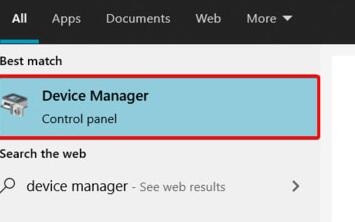
2、然后找到声卡设备,右键选择它,点击“更新驱动程序”。
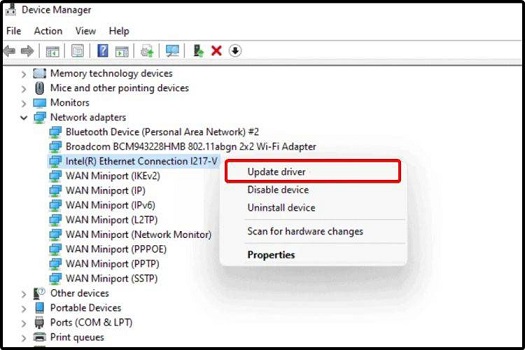
3、然后在弹出的窗口中选择“自动搜索驱动程序”,即可自动搜索并安装声卡驱动程序。
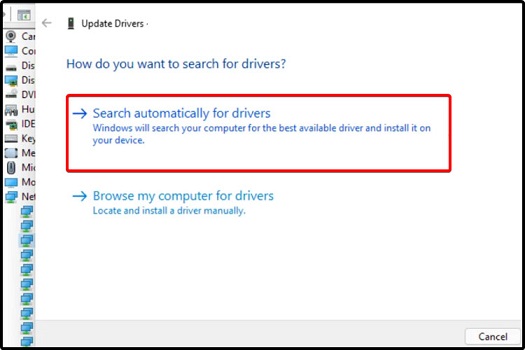
4.如果更新失败,您可以尝试右键单击它并选择它,然后单击“卸载设备”。
5、卸载完成后,插入声音设备,系统会自动安装相应的驱动程序。
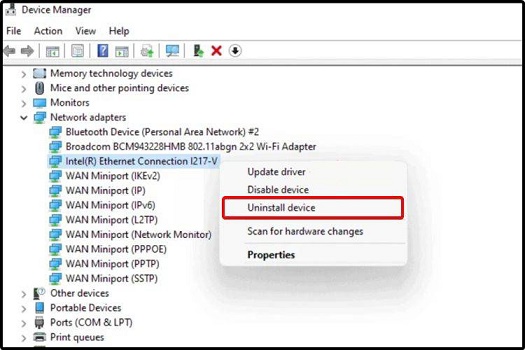
方法二:
1.用同样的方法搜索并打开“Windows更新设置”。
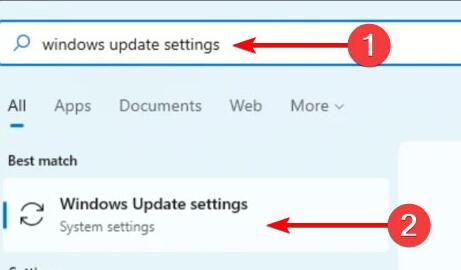
2.然后找到“高级选项”打开高级选项。
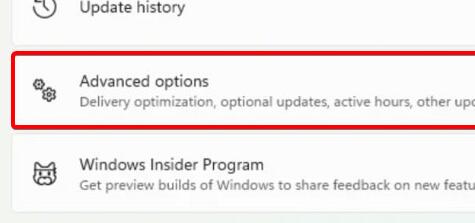
3. 在其中找到“可选更新”。
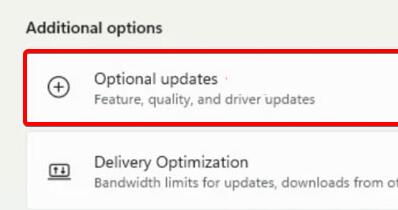
4、然后找到我们要安装的声卡驱动,然后点击“下载安装”。
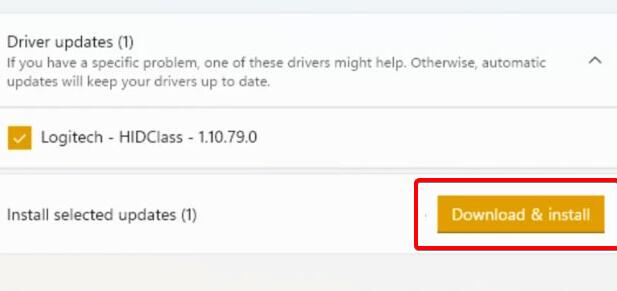
笔者在此分享一下Win11无法安装声卡驱动的解决方法。希望对大家有所帮助。
Win11不能安装声卡驱动怎么办,以上就是本文为您收集整理的Win11不能安装声卡驱动怎么办最新内容,希望能帮到您!更多相关内容欢迎关注。








